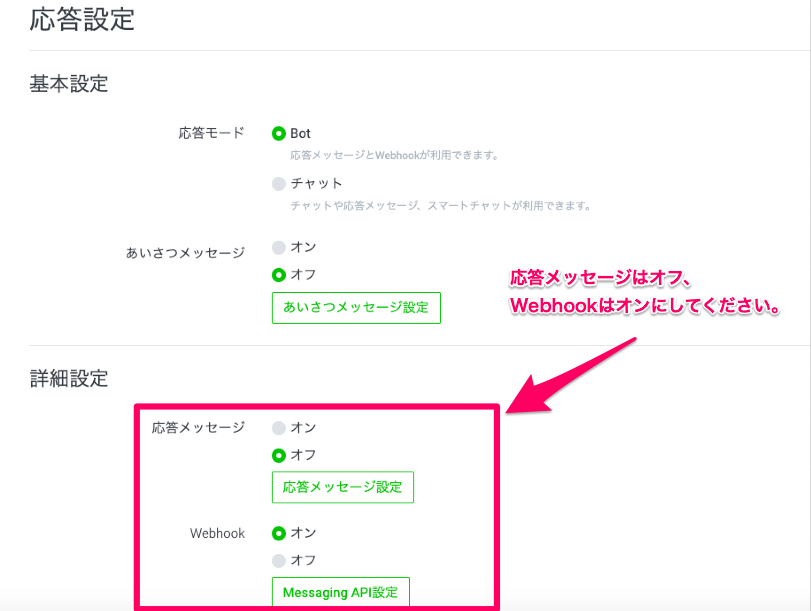自動応答が作動しない
自動応答が作動しない場合、下記の点が考えられます。
1:カルーセル内の応答メッセージの文章と、トリガーの文章が一致していない
2:チャネル設定で自動応答設定が「有効」になっていない
3:トリガーに作動条件を設定している
4:作動しないトリガーの優先順位が他のトリガーより下になっている
5:同じトリガーを他の自動応答設定にも設定している
6:LINE Official Account Manager の応答モード設定で応答メッセージがオンになっている
1:カルーセル内の応答メッセージの文章と、トリガーの文章が一致していない
カルーセル内の応答メッセージと、トリガーに設定している文章が一致しているかどうかを確認する。(下の写真参考)
画像1:テンプレートの編集画面(管理画面→ブランド管理→テンプレート)
画像2:トリガーの設定画面(管理画面→ブランド管理→メッセージトリガー)
《画像1》
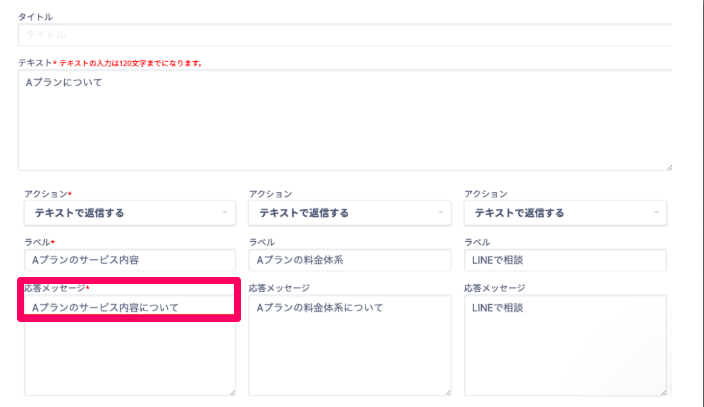
《画像2》
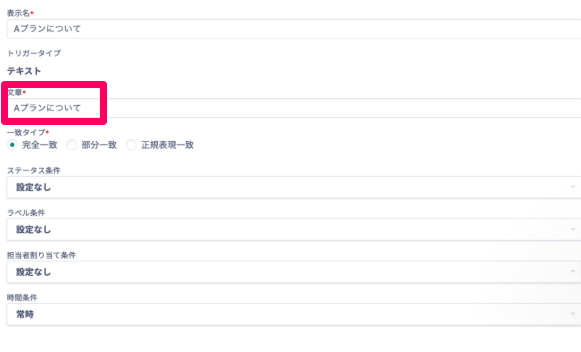
2:チャネル設定で自動応答設定が「有効」になっていない
チャネル設定画面に入り、作成した自動応答設定が「有効」になっているかを確認する。(下の写真参考)
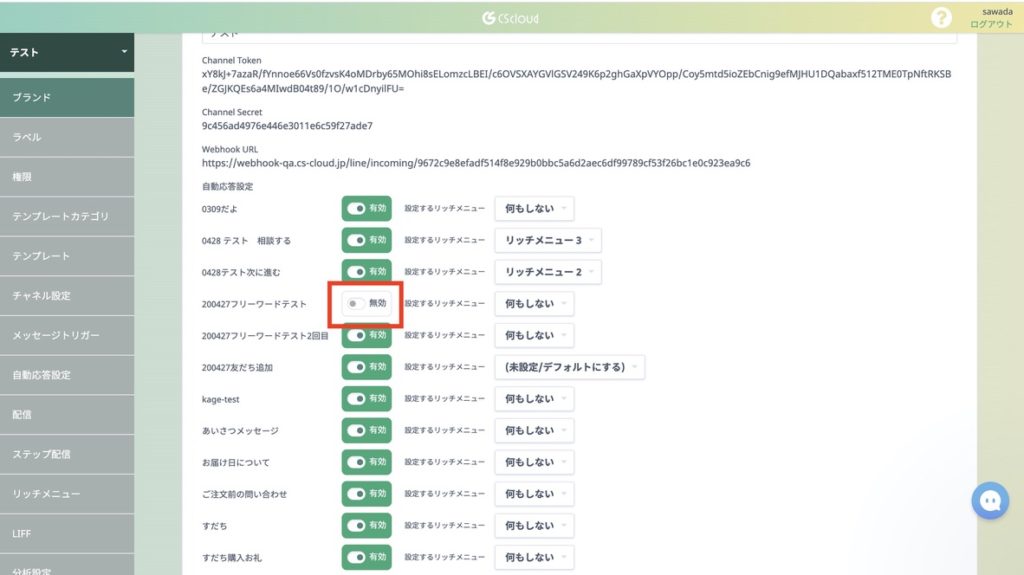
「無効」の部分をクリックし、「有効」に
→「保存」を押すと、自動応答が on になります。
3:トリガー条件を設定している
トリガー条件とは、「この条件の時にのみトリガーを作動させる」というものです。
※ タグやラベル、ステータス付与・変更したい場合は、自動応答設定から行います。
作動しないトリガーに、余分な条件が設定されていないかをご確認ください。
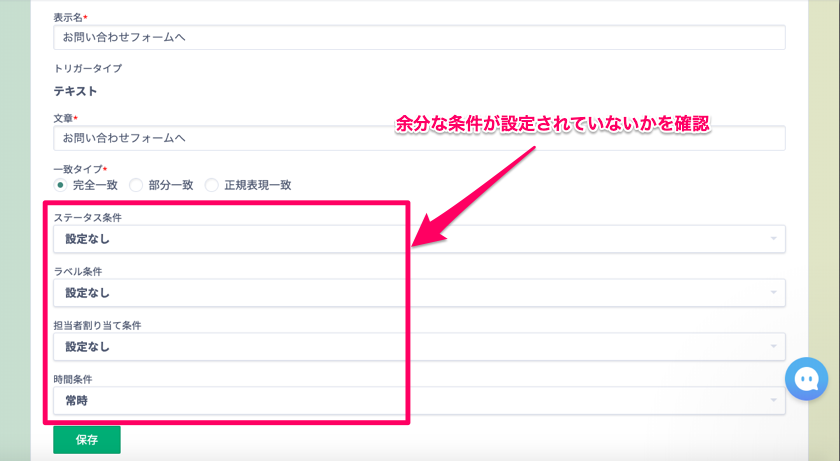
4:作動しないトリガーの優先順位が他のトリガーより下になっている
フリーワードやフォーム送信後のトリガーを複数作成している場合に、よくある質問となります。
作動しないトリガーが、フリーワードより上に配置されているかをご確認ください。(下の画像参考)
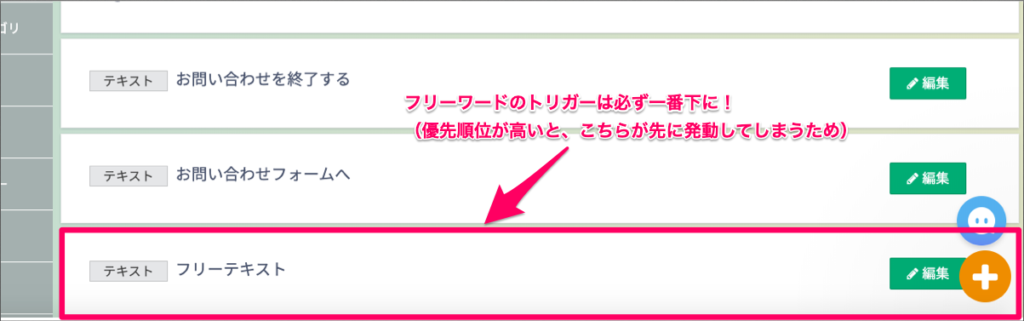
5:同じトリガーを他の自動応答設定にも設定している
同一のトリガーを2つの自動応答設定に設定している場合、どちらかの自動応答が作動してしまいます。
同じトリガーを2つ設定していないかどうか、自動応答設定画面でご確認ください。
6:LINE Official Account Manager の応答モード設定で応答メッセージがオンになっている
LINEのデフォルトの応答メッセージが表示される場合は、LINE Official Account Managerにログインし、応答設定をご確認ください。
LINE側で応答メッセージが「オン」の場合はCScloud側での設定は何も作動しない状態となります。